はじめに
Nmapは、非常に人気のある無料のオープンソースネットワークセキュリティツールおよびポートスキャナーです。さまざまなパケットを送信して応答を分析することにより、セキュリティスキャンを実行し、ネットワーク上のホストを検出するように設計されています。
Nmapは、Linux Journal、Info World、LinuxQuestions.Org、およびCodetalkerDigestによって「SecurityProductoftheYear」に選ばれました。 『マトリックスリローデッド』、 『ダイハード4』、 『ドラゴンタトゥーの女』、 『ボーンアルティメイタム』など、12本の映画に出演しています。
UbuntuへのNmapのインストール
UbuntuシステムにNmapをインストールするには、以下の手順を実行する必要があります。
1:LinuxUbuntu21.04を更新する
UbuntuシステムにNmapをインストールする前に、次のコマンドでNmapを更新する必要があります。
$ sudo apt-get update更新プロセスが完了するまでに数秒かかります。更新を続行する前に、rootユーザーアカウントのパスワードを入力する必要がある場合もあります。
2:Ubuntu21.04にNmapをインストールする
これで、次のコマンドを実行して、Ubuntu21.04システムにNmapをインストールできます。
$ sudo apt-get install nmap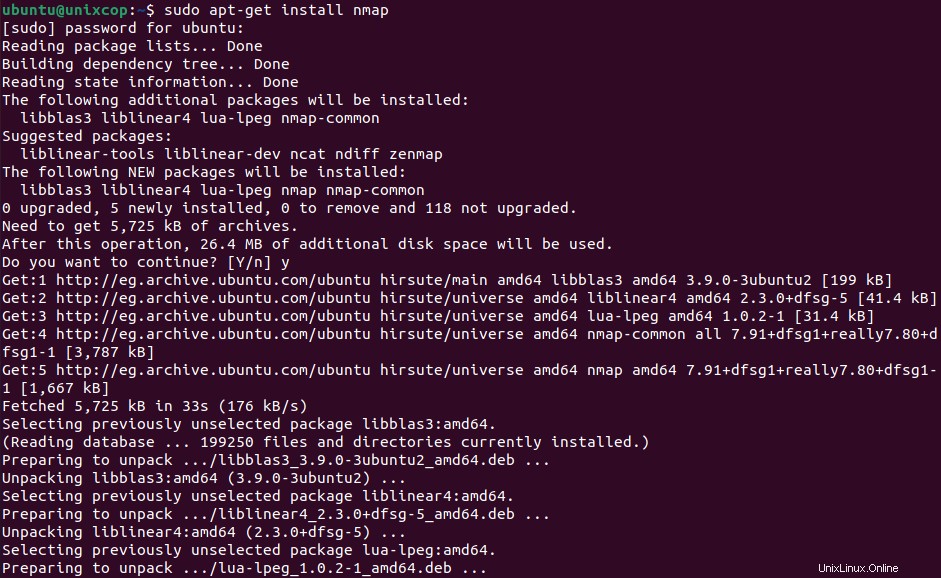
3:Nmapのインストールを確認する
以下に示すコマンドでバージョンを確認することで、UbuntuシステムへのNmapのインストールを確認できます。
$ nmap --version
4:UbuntuシステムのNmapのマニュアルページを確認してください
オプションで、Ubuntu 21.04でNmapを使い始める前に、以下に示すコマンドでそのマニュアルページを表示できます。
$ man nmap次の画像に示されているNmapのマニュアルページ:
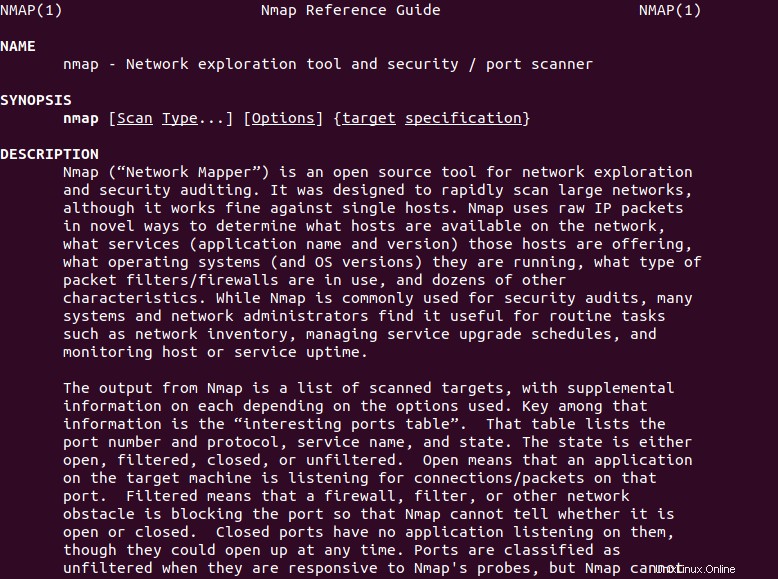
5:UbuntuのNmapのヘルプページを確認してください
さらに、以下に示すコマンドを実行することで、Nmapのヘルプページを表示することもできます。
$ nmap --help次の画像に示されているNmapのヘルプページ:
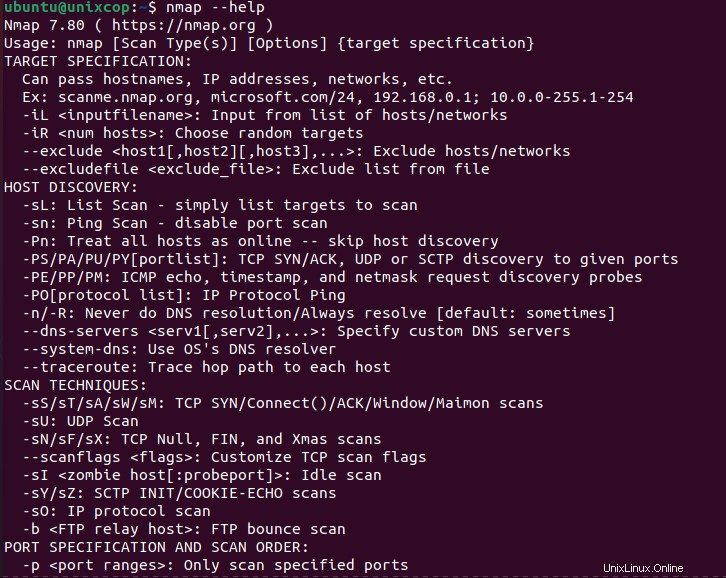
Nmapの使用
ここでは、Nmapを使用してシステムをリモートでスキャンする方法の例をいくつか示します。以下の例のIP192.168.122.46を、スキャンするシステムのホスト名またはIPアドレスに置き換えます。
開いているポートを確認します
sudo nmap -sS 192.198.122.46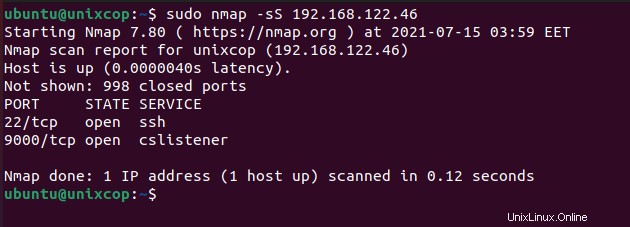
Nmapにターゲットのオペレーティングシステムを推測させます
sudo nmap -O --osscan-guess 192.168.122.46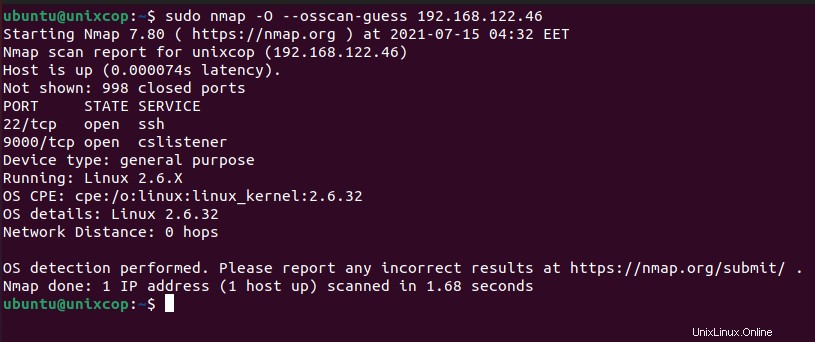
ターゲットで実行されているサービスを確認する
sudo nmap -sV 192.168.122.46UbuntuからのNmapの削除
いつでも、Ubuntu 21.04システムからNmapを削除したい場合は、以下に示す2つのコマンドを次々に実行できます。
$ sudo apt-get purge nmap
$ sudo apt-get autoremove結論
この記事で説明されている手順を実行することで、UbuntuシステムにNmapを簡単にインストールできます。この記事で共有している削除方法でこのツールをシステムからアンインストールすることで、いつでもシステムのスペースを解放できます。